Jak naprawić problem z powolną prędkością pobierania w Steam
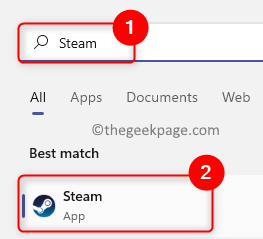
- 4302
- 1237
- Roland Sokół
Steam to platforma do gier, która jest najbardziej preferowana przez dużą liczbę graczy ze względu na dostępność różnych tytułów gier i elastyczność, jaką zapewnia. Gracze mogą korzystać z konta na dowolnym komputerze, aby uzyskać dostęp do gier, które kupili na swoim koncie. W miarę wzrostu wielkości gier z czasem, czas, który ma ich pobrać, również wzrósł. Ale ostatnio wielu użytkowników Steam poinformowało, że prędkości pobierania gry na ich komputerze zwolniły i trwa znacznie dłużej niż wcześniej.
Czy doświadczasz długiego czasu oczekiwania podczas pobierania gier na Steamie, nawet jeśli masz dobre połączenie internetowe i szybkie prędkości pobierania swojej usługi internetowej? Następnie idź dalej i zagłębić się w ten artykuł, aby znaleźć metody, które pomogą Ci rozwiązać ten problem i mieć szybsze prędkości pobierania gry na Steam. Przed pójściem do przodu z poprawkami Wypróbuj wspomniane poniżej.
Spis treści
- Obejścia
- Naprawiono 1 - Zmień region serwera do pobrania Steam i limit przepustowości
- Fix 2 - Clear Steam's Download Cache
- Napraw 3 - Wyłącz IPv6
- Napraw 4 - Ustaw priorytet w czasie rzeczywistym do pobrania Steam
- Napraw 5 - Zaktualizuj sterowniki sieciowe
Obejścia
1. Sprawdź, czy masz działające połączenie sieciowe.
2. Uruchom ponownie zarówno komputer, jak i router/modem, aby sprawdzić, czy rozwiązuje problem prędkości pobierania.
Naprawiono 1 - Zmień region serwera do pobrania Steam i limit przepustowości
1. Dotknij Okna Klucz na klawiaturze i wpisz Para W polu wyszukiwania systemu Windows.
2. Wybierz pierwszą opcję Para na liście wyników.
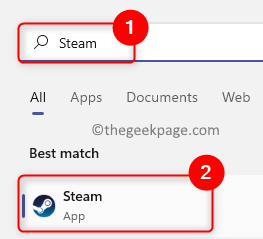
3. W oknie, które się otwiera, kliknij Para menu w lewym górnym rogu okna.
Teraz otwiera się menu, tutaj wybierz Ustawienia.
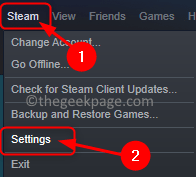
4. w Ustawienia parowe okno, kliknij Pliki zakładka w lewym panelu.
5. Teraz przejdź do prawego okienka.
Kliknij Wyczyść pamięć podręczną do pobrania
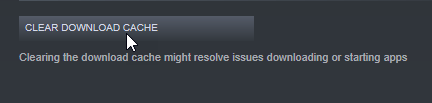
Następnie użyj menu rozwijanego poniżej Region do pobrania sekcja i Wybierz inny region serwera
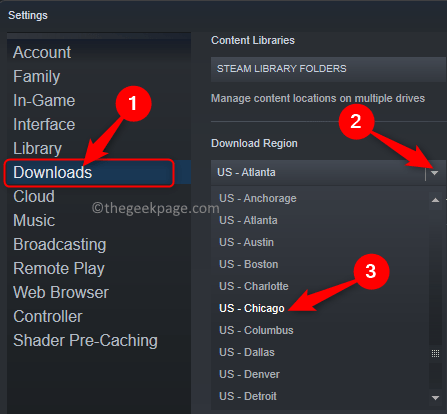
6. Idź do Pobierz ograniczenia Sekcja.
Upewnij się Odkreśnij pudełko obok „Ogranicz przepustowość do:” aby nie było żadnych ograniczeń dla przepustowości podczas pobierania gier.
Również, Odkreśnij pole obok opcji Pobieranie przepustnicy podczas przesyłania strumieniowego.
7. Kliknij OK Aby potwierdzić i zapisać zmiany.
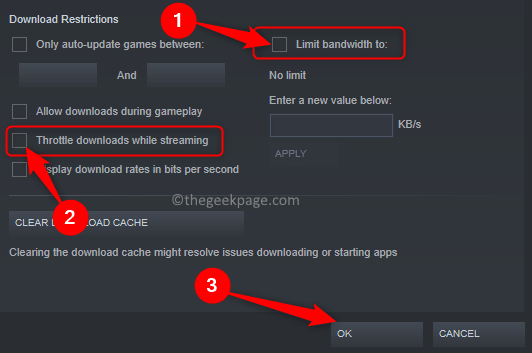
8. Zobaczysz okno z prośbą o ponowne uruchomienie pary, aby zmiany ustawień w życie wejść w życie.
Tutaj kliknij Uruchom ponownie parę.
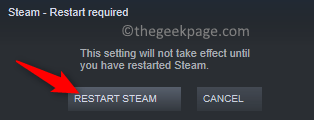
9. Wznowienie Para. Wróć do plików do pobrania w Steam i sprawdź, czy prędkość pobierania uległa poprawie.
Fix 2 - Clear Steam's Download Cache
1. Uruchom Para aplikacja.
2. Kliknij na Para menu w lewym górnym rogu okna aplikacji.
Tutaj wybierz Ustawienia opcja.
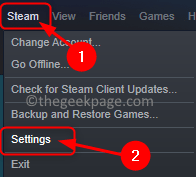
4. Idź do Pliki zakładka w Ustawienia parowe okno.
Po prawej stronie kliknij Wyczyść pamięć podręczną do pobrania przycisk.
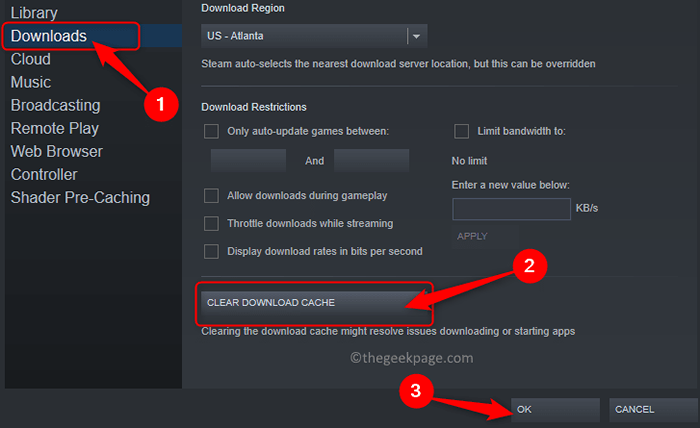
5. W oknie, które pojawia się, kliknij OK Aby potwierdzić proces wyczyszczenia pamięci podręcznej pobierania
Ten proces wyloguje się z twojego konta na Steamie.
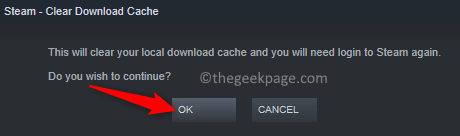
6. LOG in ponownie na konto Steam z prawidłowymi poświadczeniami. Następnie sprawdź, czy prędkość pobierania wzrosła.
Napraw 3 - Wyłącz IPv6
1 - Wyszukaj Wyświetl połączenia sieciowe W polu wyszukiwania i kliknij wynik wyszukiwania
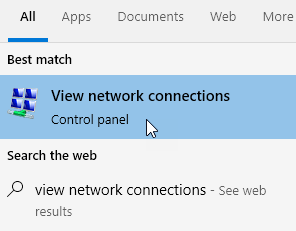
2 - teraz, Prawidłowy Kliknij w adapterze sieciowym i kliknij nieruchomości
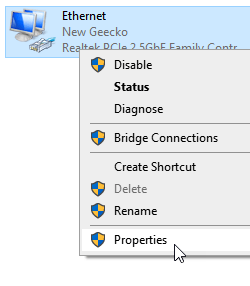
3 - Wyłączyć IPv6 i kliknij OK
4 - Uruchom ponownie Steam i spróbuj ponownie pobrać
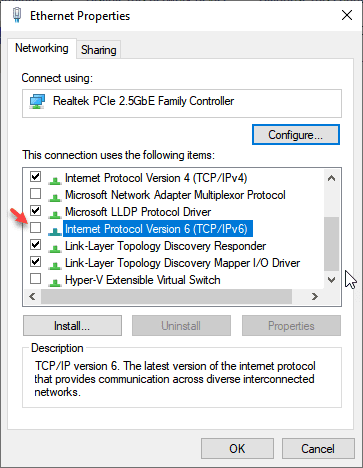
Napraw 4 - Ustaw priorytet w czasie rzeczywistym do pobrania Steam
Przed przejściem do kroków w tej poprawce sprawdź, czy Steam działa na komputerze.
1. Otworzyć Menadżer zadań używając Ctrl + Shift + ESC Kombinacja klawiszy na klawiaturze.
2. w Procesy Zakładka, przewiń i zlokalizuj proces o nazwie Steam (32 -bit) na liście.
Kliknij prawym przyciskiem myszy w tym procesie i wybierz Przejdź do szczegółów W menu kontekstowym.
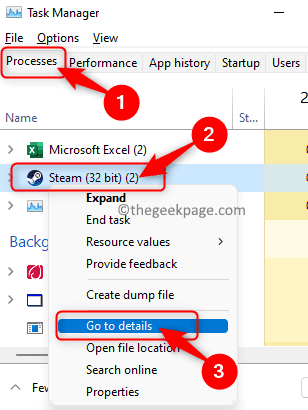
3. To przechodzi do Detale zakładka w Menadżer zadań.
Tutaj, Kliknij prawym przyciskiem myszy na para.exe proces i wybierz Ustaw priorytet opcja.
W zestawie opcji priorytetu wybierz Czas rzeczywisty.
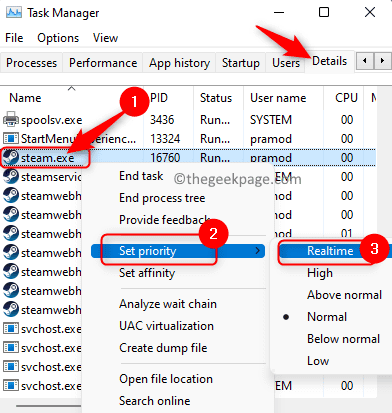
4. W ten sam sposób, jak wspomniano w Krok 3, zmienić priorytet z ParatService.exe Do Czas rzeczywisty.
5. Sprawdź, czy prędkość pobierania jest szybsza niż wcześniej. Ten proces będzie priorytetowo traktować proces Steam w porównaniu z innymi procesami działającymi na komputerze.
Napraw 5 - Zaktualizuj sterowniki sieciowe
1. Kliknij na Przycisk Windows (niebieski kolor).
Typ Menadżer urządzeń w polu wyszukiwania.
2. W wyświetlonym wyniku wyszukiwania wybierz Menadżer urządzeń.
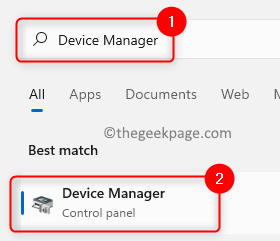
3. Rozwiń Karty sieciowe sekcja, klikając małą strzałkę obok niego.
Tutaj, Kliknij prawym przyciskiem myszy na Twoim adapter sieciowy i wybierz Uaktualnij sterownik.
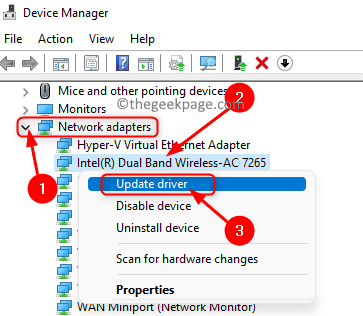
4. Zobaczysz Zaktualizuj sterowniki okno dla adaptera sieciowego.
Tutaj kliknij Wyszukaj automatycznie sterowników w dwóch pokazanych opcjach.
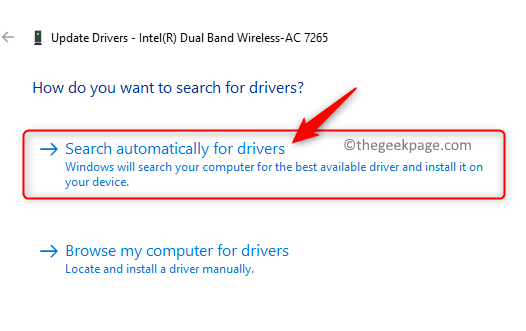
5. Poczekaj trochę czasu, aż system Window.
6. Ponowne uruchomienie Twój system po aktualizacji sterowników.
7. Uruchom parę i sprawdź, czy występują ulepszenia prędkości pobierania.
Dziękuje za przeczytanie.
Prędkość pobierania gry pary musi być teraz szybsza niż wcześniej. Mamy nadzieję, że poprawki w tym artykule pomogły Ci rozwiązać problem z powolną prędkością pobierania w Steam na komputerze z systemem Windows. Czy uznałeś ten artykuł przydatny? Daj nam znać swoje przemyślenia i opinie w sekcji komentarzy poniżej.
- « Jak zmienić tapetę na Xbox Series X / S (zwykłe i niestandardowe tapety)
- Napraw coś, co poszło nie tak, oobeyboard ooberegion oobelocal oobe Ustawienia w systemie Windows 11/10 »

